The Vinagre klien desktop jauh menyokong protokol desktop jauh berikut:
- VNC - Pengkomputeran Rangkaian Maya
- RDP - Protokol Desktop Jauh
- SPICE - Protokol Ringkas untuk Persekitaran Berkomputer Bebas
- SSH - Shell Selamat
Anda boleh menyambung ke komputer jauh menggunakan beberapa protokol desktop jauh dengan klien desktop jauh Vinagre.
Artikel ini akan menunjukkan kepada anda cara memasang klien desktop jauh Vinagre pada beberapa distribusi Linux yang popular. Oleh itu, mari kita mulakan.
Pasang Vinagre di Ubuntu 20.04 LTS:
Vinagre boleh didapati di repositori pakej rasmi Ubuntu 20.04 LTS. Oleh itu, anda boleh memasang klien desktop jauh Vinagre pada Ubuntu 20 anda.04 sistem operasi LTS dengan mudah.
Pertama, kemas kini cache repositori pakej APT dengan arahan berikut:
$ sudo apt kemas kini
Cache repositori pakej APT harus dikemas kini.
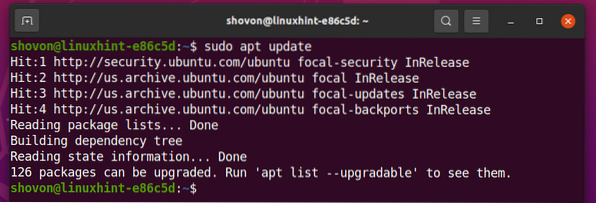
Untuk memasang klien desktop jauh Vinagre di Ubuntu 20.04 LTS, jalankan arahan berikut:
$ sudo apt pasang vinagre
Untuk mengesahkan pemasangan, tekan Y dan kemudian tekan <Masukkan>.
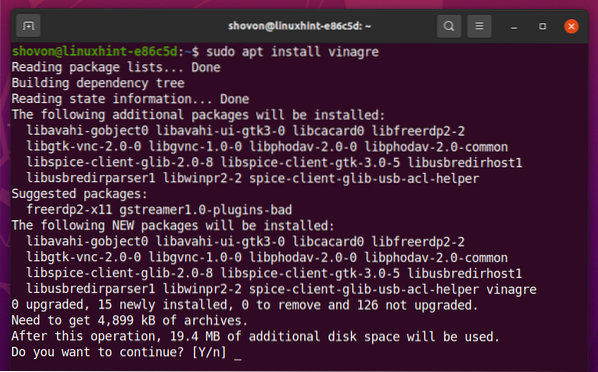
Semua pakej yang diperlukan sedang dipasang. Mungkin diperlukan beberapa saat untuk disiapkan.
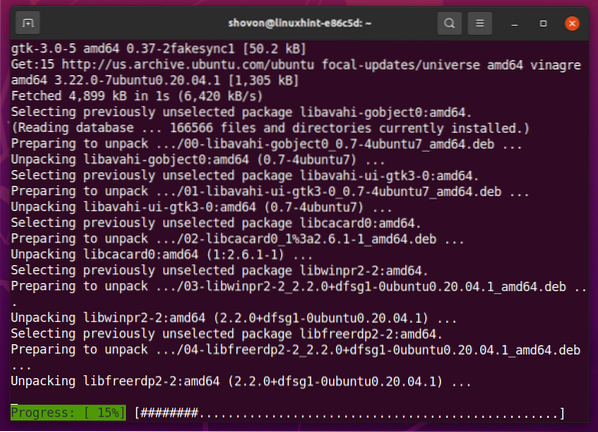
Pada ketika ini, klien desktop jarak jauh Vinagre harus dipasang.
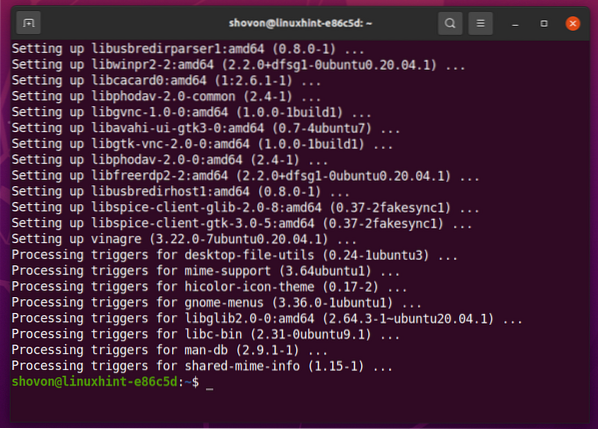
Pasang Vinagre pada Debian 10:
Vinagre boleh didapati di repositori pakej rasmi Debian 10. Oleh itu, anda boleh memasang klien desktop jauh Vinagre pada sistem operasi Debian 10 anda dengan mudah.
Pertama, kemas kini cache repositori pakej APT dengan arahan berikut:
$ sudo apt kemas kini
Cache repositori pakej APT harus dikemas kini.
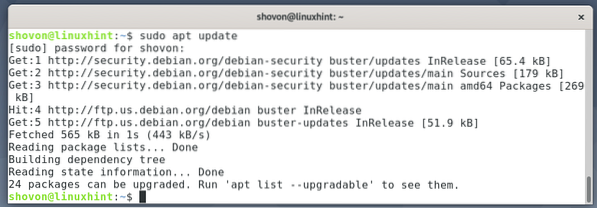
Untuk memasang klien desktop jauh Vinagre pada Debian 10, jalankan arahan berikut:
$ sudo apt pasang vinagre
Untuk mengesahkan pemasangan, tekan Y dan kemudian tekan <Masukkan>.
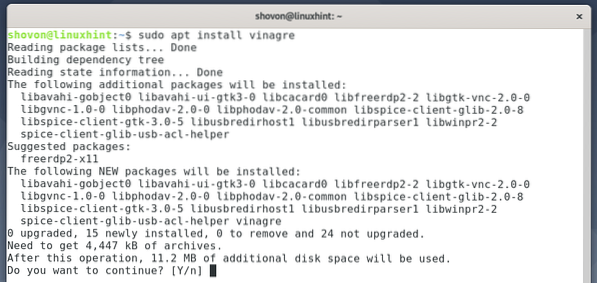
Semua pakej yang diperlukan sedang dipasang. Mungkin diperlukan beberapa saat untuk disiapkan.
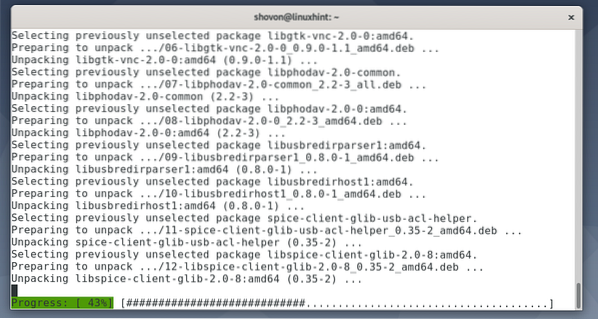
Pada ketika ini, klien desktop jarak jauh Vinagre harus dipasang.
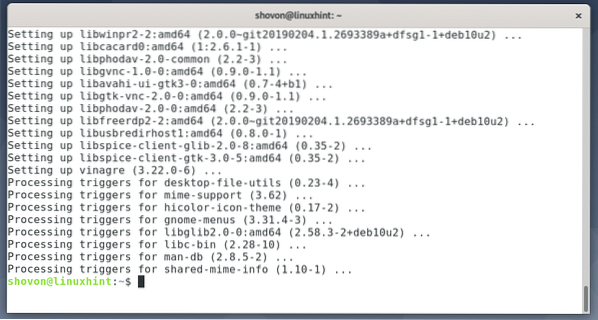
Pasang Vinagre di LinuxMint 20:
Vinagre boleh didapati di repositori pakej rasmi LinuxMint 20. Oleh itu, anda boleh memasang klien desktop jauh Vinagre pada sistem operasi LinuxMint 20 anda dengan mudah.
Pertama, kemas kini cache repositori pakej APT dengan arahan berikut:
$ sudo apt kemas kini
Cache repositori pakej APT harus dikemas kini.
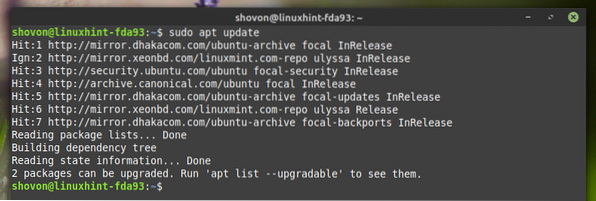
Untuk memasang klien desktop jauh Vinagre pada LinuxMint 20, jalankan arahan berikut:
$ sudo apt pasang vinagre
Untuk mengesahkan pemasangan, tekan Y dan kemudian tekan <Masukkan>.
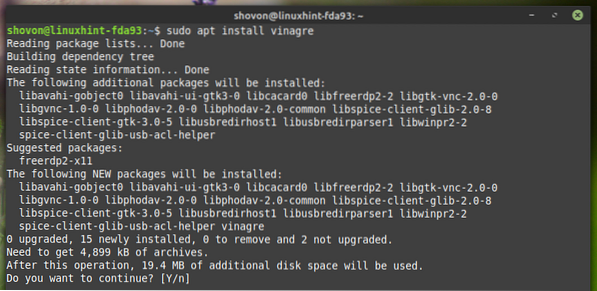
Semua pakej yang diperlukan sedang dipasang. Mungkin diperlukan beberapa saat untuk disiapkan.
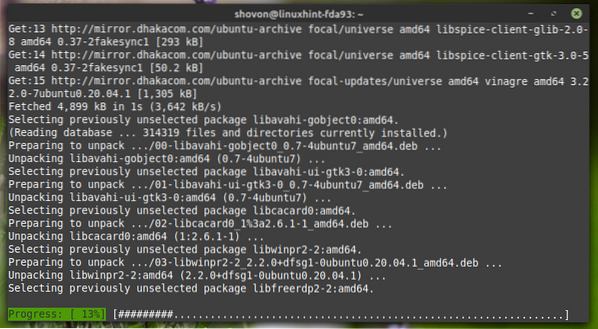
Pada ketika ini, klien desktop jarak jauh Vinagre harus dipasang.
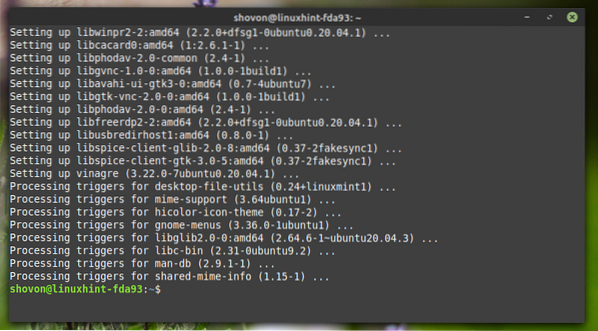
Pasang Vinagre di CentOS / RHEL 8:
Vinagre boleh didapati di repositori pakej rasmi CentOS / RHEL 8. Oleh itu, anda boleh memasang klien desktop jauh Vinagre pada sistem operasi CentOS / RHEL 8 anda dengan mudah.
Pertama, kemas kini cache repositori pakej DNF dengan arahan berikut:
$ sudo dnf kemas kini
Cache repositori pakej DNF harus dikemas kini.
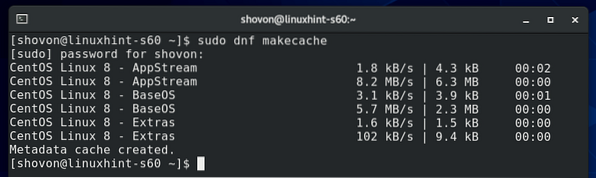
Untuk memasang klien desktop jarak jauh Vinagre pada CentOS / RHEL 8, jalankan arahan berikut:
$ sudo dnf pasang vinagre
Untuk mengesahkan pemasangan, tekan Y dan kemudian tekan
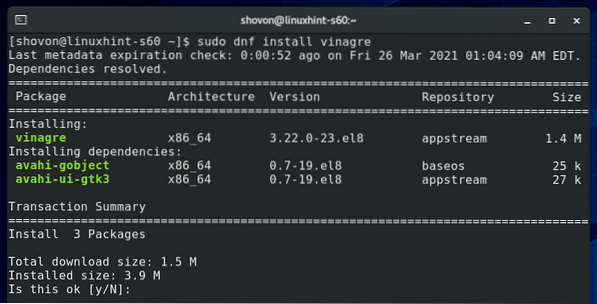
Pada ketika ini, klien desktop jarak jauh Vinagre harus dipasang.
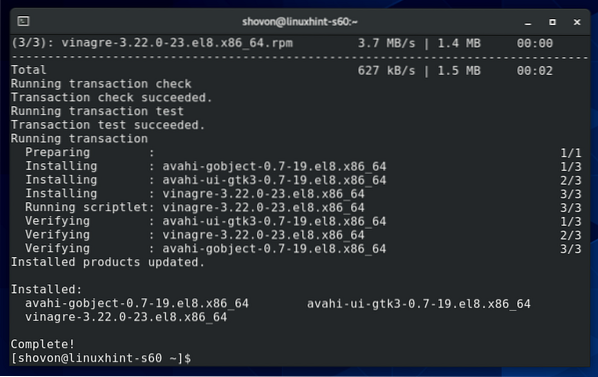
Pasang Vinagre di Fedora 33 dan Fedora 34:
Vinagre boleh didapati di repositori pakej rasmi Fedora 33 dan Fedora 34. Oleh itu, anda boleh memasang klien desktop jauh Vinagre pada sistem operasi Fedora 33 dan Fedora 34 anda dengan mudah.
Pertama, kemas kini cache repositori pakej DNF dengan arahan berikut:
$ sudo dnf kemas kini
Cache repositori pakej DNF harus dikemas kini.
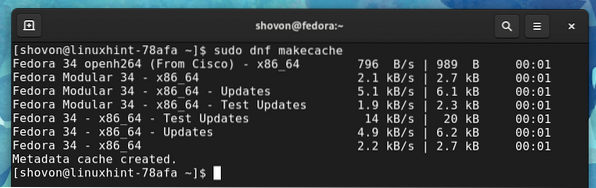
Untuk memasang klien desktop jauh Vinagre pada Fedora 33 dan Fedora 34, jalankan arahan berikut:
$ sudo dnf pasang vinagre
Untuk mengesahkan pemasangan, tekan Y dan kemudian tekan <Masukkan>.
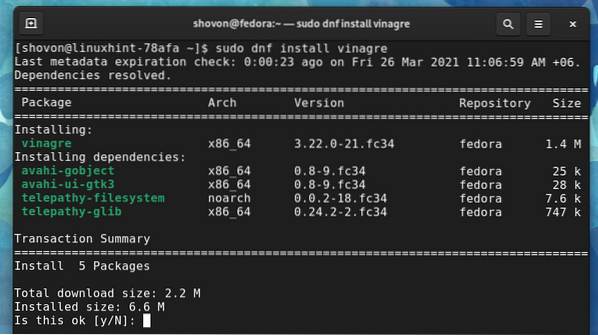
Semua pakej yang diperlukan harus dimuat turun dan dipasang. Mungkin diperlukan beberapa saat untuk disiapkan.
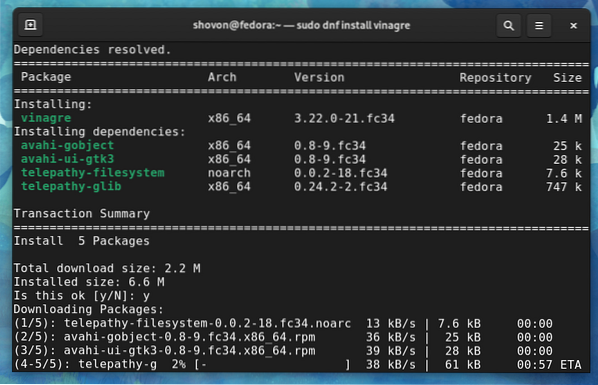
Pada ketika ini, klien desktop jarak jauh Vinagre harus dipasang.
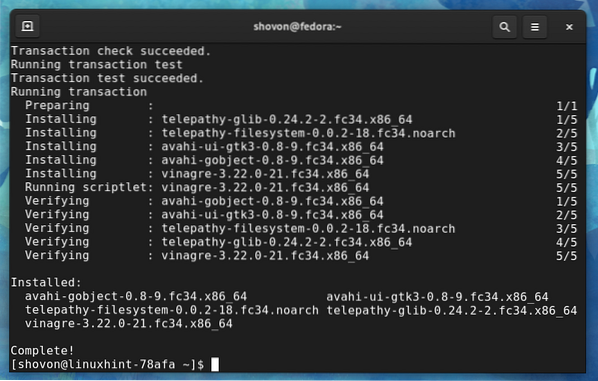
Pasang Vinagre di Arch Linux:
Vinagre boleh didapati di repositori pakej rasmi Arch Linux. Oleh itu, anda boleh memasang klien desktop jauh Vinagre pada sistem operasi Arch Linux anda dengan mudah.
Pertama, kemas kini cache repositori pakej Pacman dengan arahan berikut:
$ sudo pacman -Sy
Cache repositori pakej Pacman harus dikemas kini.
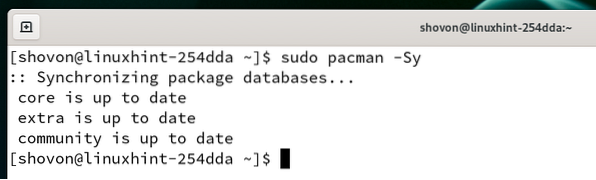
Untuk memasang klien desktop jauh Vinagre di Arch Linux, jalankan arahan berikut:
$ sudo pacman -S vinagre
Untuk mengesahkan pemasangan, tekan Y dan kemudian tekan <Masukkan>.
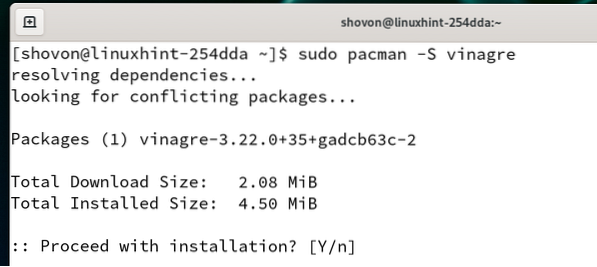
Semua pakej yang diperlukan sedang dimuat turun dan dipasang. Mungkin diperlukan sedikit masa untuk diselesaikan.
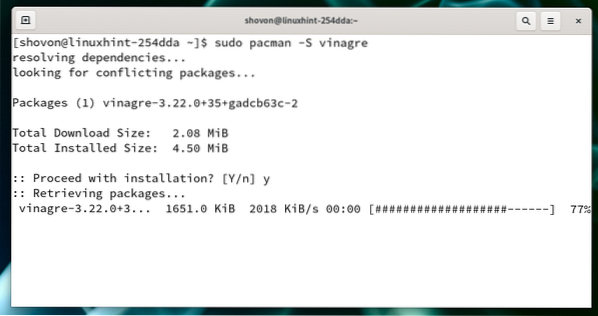
Pada ketika ini, klien desktop jarak jauh Vinagre harus dipasang.
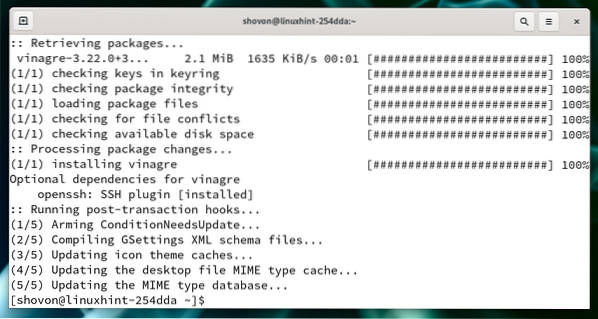
Pasang Vinagre di Manjaro 21:
Vinagre boleh didapati di repositori pakej rasmi Manjaro 21. Oleh itu, anda boleh memasang klien desktop jauh Vinagre pada sistem operasi Manjaro 21 anda dengan mudah.
Pertama, kemas kini cache repositori pakej Pacman dengan arahan berikut:
$ sudo pacman -Sy
Cache repositori pakej Pacman harus dikemas kini.
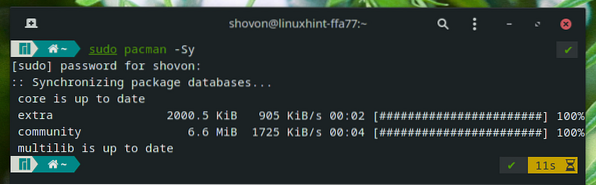
Untuk memasang klien desktop jauh Vinagre pada Manjaro 21, jalankan arahan berikut:
$ sudo pacman -S vinagre
Untuk mengesahkan pemasangan, tekan Y dan kemudian tekan <Masukkan>.
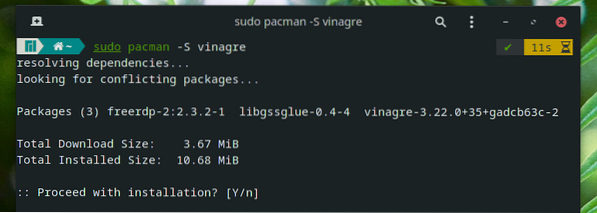
Semua pakej yang diperlukan sedang dimuat turun dan dipasang. Mungkin diperlukan sedikit masa untuk diselesaikan.
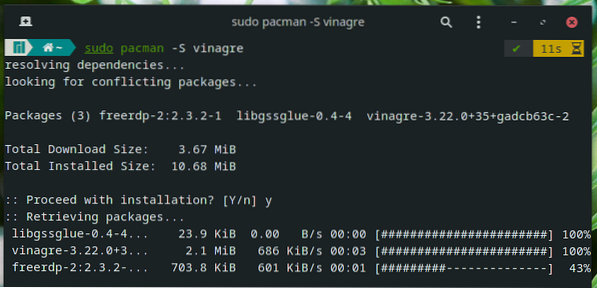
Pada ketika ini, klien desktop jarak jauh Vinagre harus dipasang.
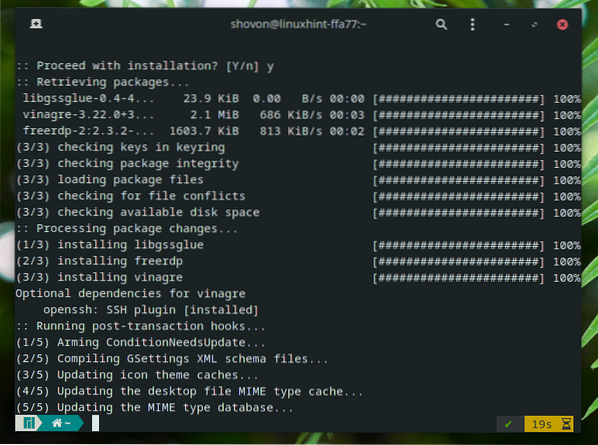
Pasang Vinagre pada Raspberry Pi OS:
Vinagre boleh didapati di repositori pakej rasmi Raspberry Pi OS. Oleh itu, anda boleh memasang klien desktop jauh Vinagre pada sistem operasi Raspberry Pi OS anda dengan mudah.
Pertama, kemas kini cache repositori pakej APT dengan arahan berikut:
$ sudo apt kemas kini
Cache repositori pakej APT harus dikemas kini.
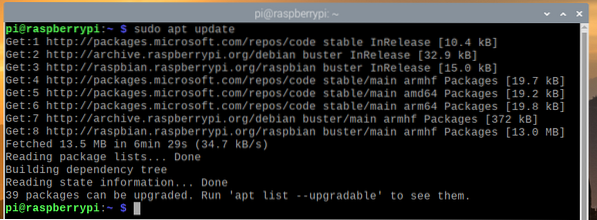
Untuk memasang klien desktop jauh Vinagre pada Raspberry Pi OS, jalankan arahan berikut:
$ sudo apt pasang vinagre
Untuk mengesahkan pemasangan, tekan Y dan kemudian tekan <Masukkan>.
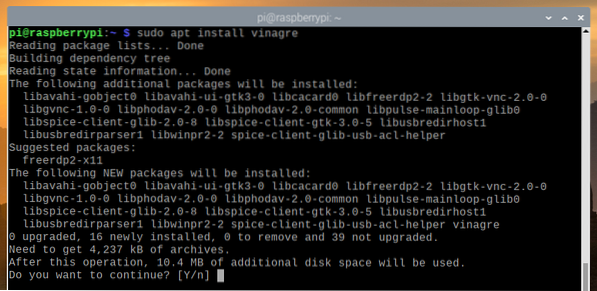
Semua pakej yang diperlukan sedang dimuat turun. Mungkin diperlukan beberapa saat untuk disiapkan.
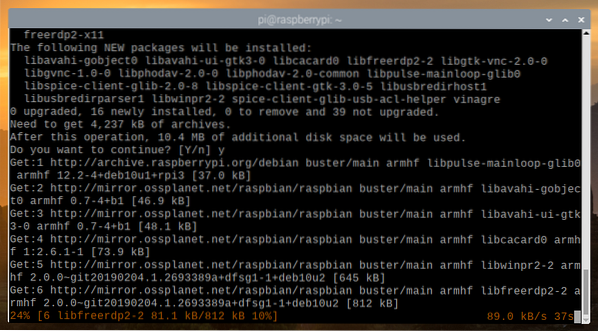
Semua pakej yang diperlukan sedang dipasang. Mungkin diperlukan beberapa saat untuk disiapkan.
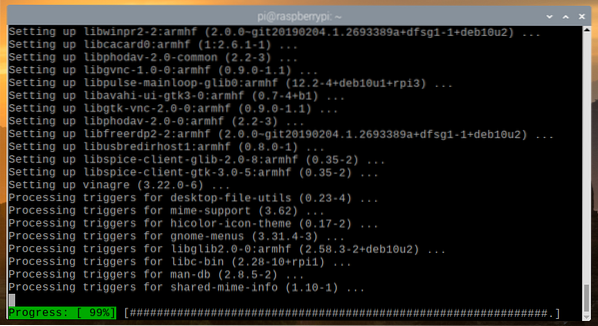
Pada ketika ini, klien desktop jarak jauh Vinagre harus dipasang.
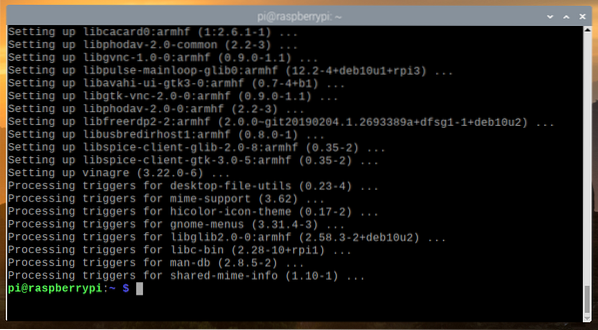
Cara Menggunakan Pelanggan Desktop Jauh Vinagre:
Setelah pelanggan desktop jauh Vinagre dipasang, anda boleh memulakannya dari Menu Permohonan sebaran Linux kegemaran anda.
Untuk memulakan klien desktop jauh Vinagre, cari vinagre atau desktop jauh dan klik pada Pemapar Desktop Jauh ikon seperti yang ditunjukkan pada tangkapan skrin di bawah.
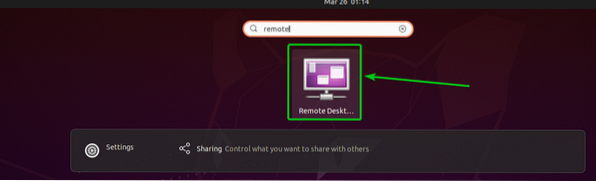
The Vinagre klien desktop jarak jauh harus dibuka.
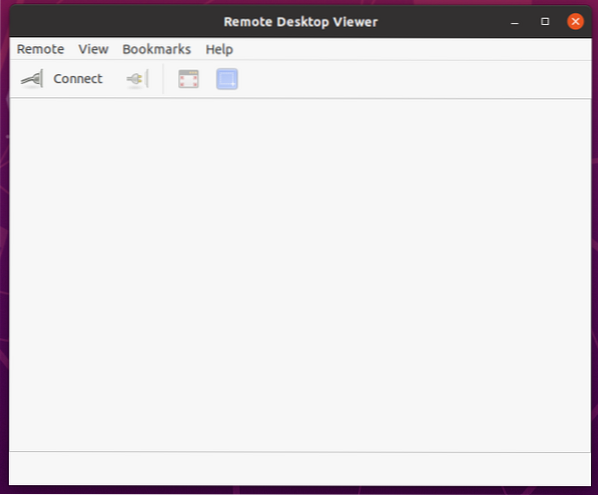
Untuk menyambung ke komputer jauh, klik Sambung.
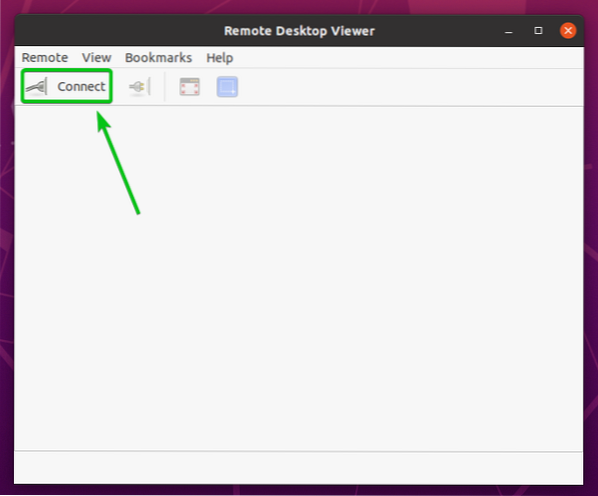
A Sambung tingkap hendaklah dibuka. Anda boleh mengkonfigurasi bagaimana anda mahu menyambung ke komputer jauh dari sini.
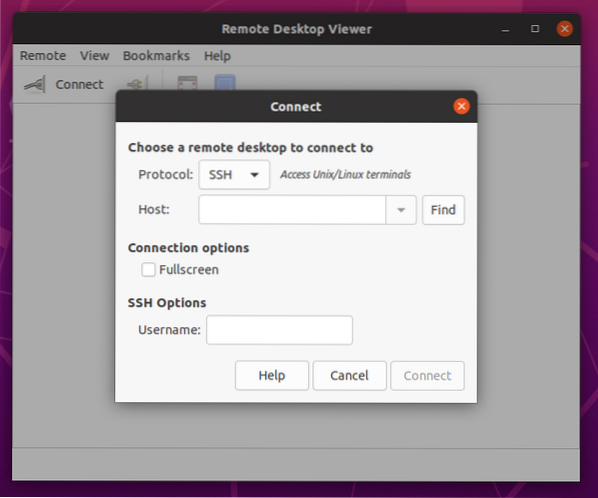
Mari sambungkan ke komputer dari jauh yang mempunyai pelayan VNC yang terpasang di atasnya.
Pertama, pilih desktop jauh yang anda mahukan protokol dari menu lungsur Protokol, seperti yang ditunjukkan dalam tangkapan skrin di bawah.
Dalam kes ini, VNC.
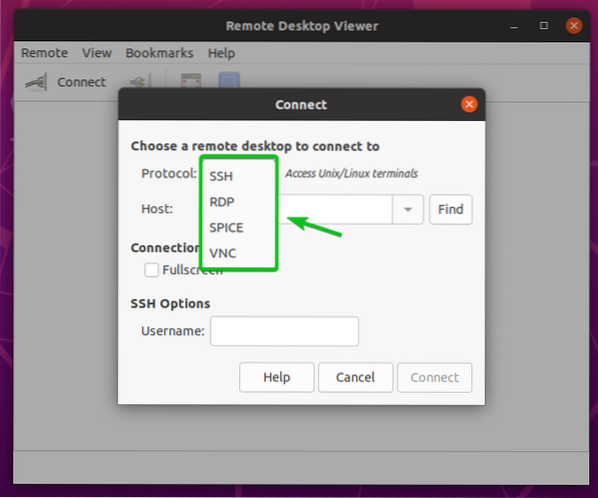
Pilihan sambungan masing-masing untuk protokol desktop jauh yang anda pilih harus ditunjukkan, seperti yang anda lihat dalam tangkapan skrin di bawah.
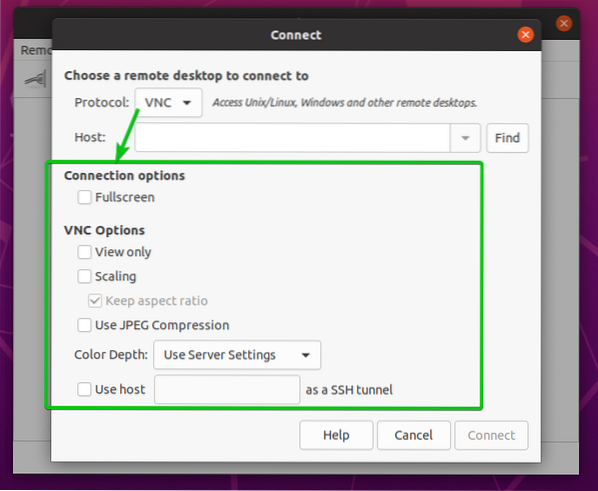
Sekarang, taipkan nama host atau alamat IP komputer jauh yang ingin anda sambungkan di Tuan rumah kotak teks seperti yang ditandakan pada tangkapan skrin di bawah.
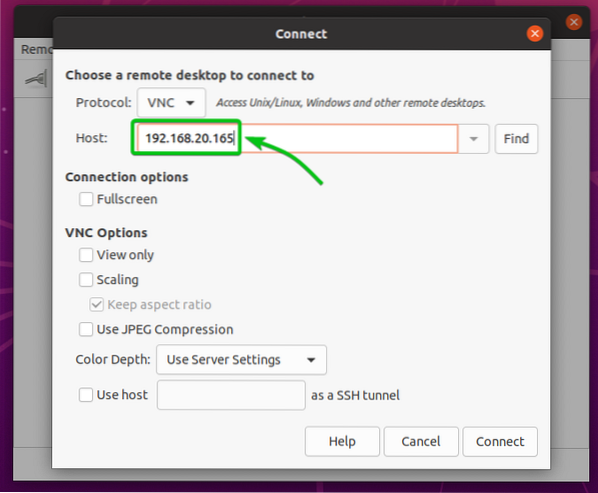
Konfigurasikan pilihan sambungan yang diperlukan untuk protokol desktop jauh yang anda pilih.
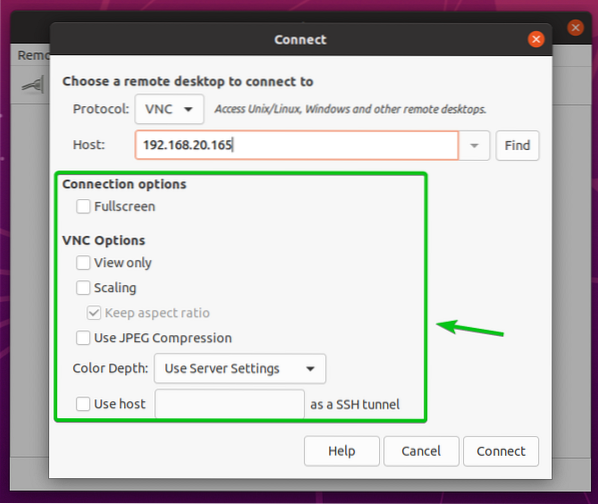
Setelah selesai, klik Sambung seperti yang ditandakan pada tangkapan skrin di bawah.
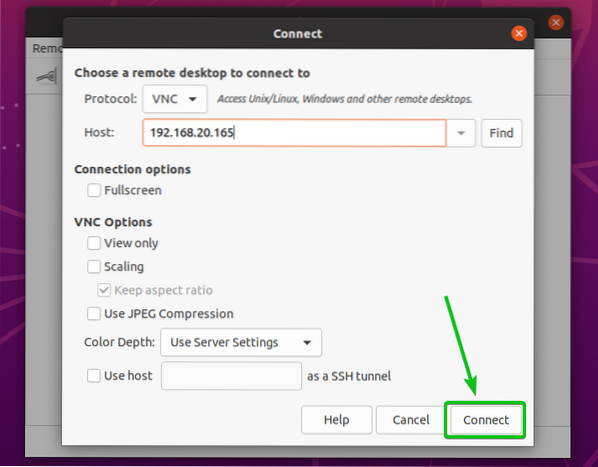
Anda akan diminta memasukkan kata laluan atau maklumat masuk yang lain.
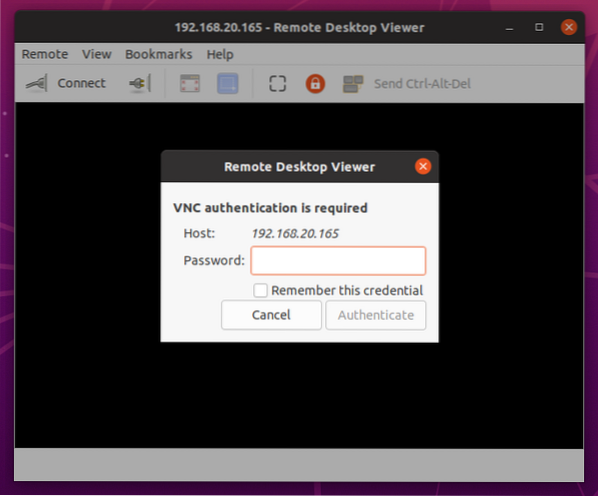
Taipkan kelayakan masuk yang diperlukan untuk komputer jauh anda dan klik Mengesahkan.
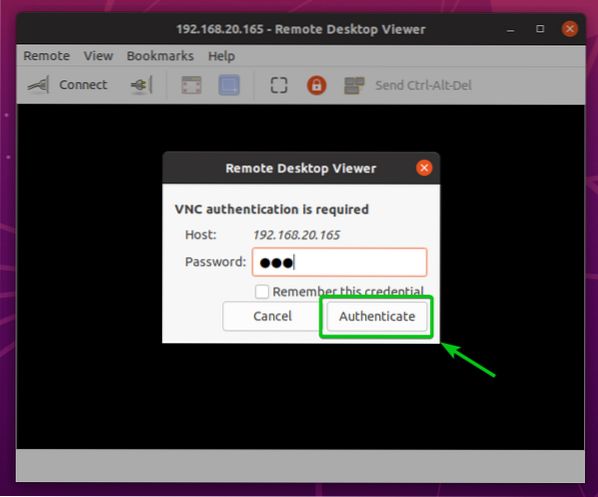
Anda harus disambungkan ke komputer jauh anda melalui klien desktop jarak jauh Vinagre.
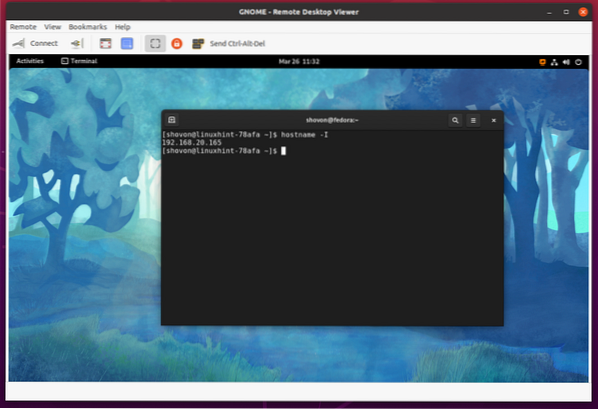
Kesimpulan:
Artikel ini menunjukkan kepada anda cara memasang klien desktop jauh Vinagre di Ubuntu 20.04 LTS, Debian 10, LinuxMint 20, CentOS / RHEL 8, Fedora 33, Fedora 34, Arch Linux, Manjaro 21, dan Raspberry Pi OS. Saya telah menunjukkan kepada anda cara menggunakan klien desktop jauh Vinagre untuk menyambung ke komputer jauh.
 Phenquestions
Phenquestions

